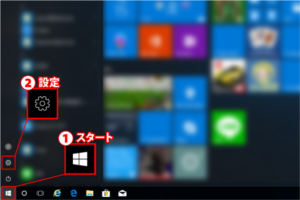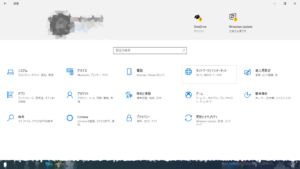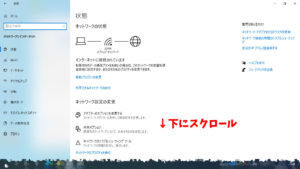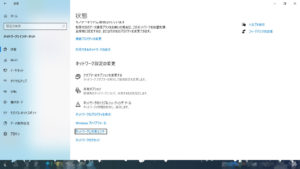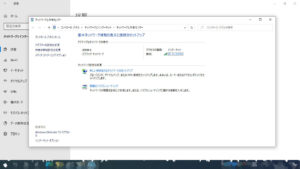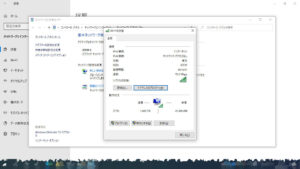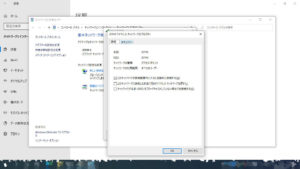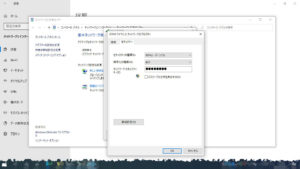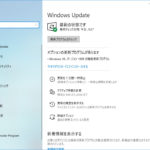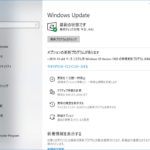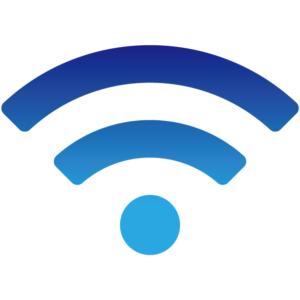いま接続中のWi-Fiのパスワードを知る

スマホやパソコンを新しく変えたとき、Wi-Fi設定をやり直さないといけないってことありますよね。
ない人は、そのままお幸せに!
すると、あれ?Wi-Fiのパスワードなんだっけ?ってなることもあると思います。
※暗号化キー、セキュリティーキーと言われることもあります。
そんなときに、限定的ではありますが、わりとすぐに手元で調べることができます。
なぜ限定的かというと、必要条件があるからでして、
パソコンが パスワードを知りたいWi-Fiに接続済みであること なのでした。
では、さっそく見ていきましょう。
確認手順
※次の手順は、Windows 10 バージョン1909の場合です。
Windows 8.1や7でも、ネットワークと共有センター以降の手順はほぼ同じです。
- 毎度おなじみ、「 設定」を開きます。

- 「ネットワークとインターネット」をクリック。

- 「ネットワークと共有センター」をクリック。
見当たらなければ、画面を下にスクロールしてください。

- 接続の右側の「 Wi-Fi(アクセスポイント名)」をクリック。
例では Wi-Fi (JOYM)

- 「ワイヤレスのプロパティ」をクリック。

- 「セキュリティ」をクリック。

- 「パスワードの文字を表示する」をクリック。

- すると、 伏せ字が晴れて、パスワードの文字列が表示されるはずです。
念のためですが、Wi-Fiの名前(アクセスポイント名)とWi-Fiのパスワードはセットの存在ですよ。
たまに何かのパスワードだけをメモして、それが何のやつなのかわからなくなっている人を見かけますものですから…。
これで、この操作で調べることができるうちは、Wi-Fiルータのアクセスポイントのパスワードが判らなくなった場合でも大丈夫ですね。
Wi-Fiルータの横に書いてある場合でも、文字が小さすぎて読めなぁい!の場合にも助かりますね。
万が一に備えて、
手元のパソコンの調子が良いうちに、調べてメモしておくのもよろしいんじゃないでしょうか。
それではまた!